来源:小编 更新:2024-12-23 19:51:54
用手机看
手机里的存储空间总是不够用,是不是你也和我一样,看着那些零零散散的文件,心里直发愁?别急,今天就来给你揭秘安卓系统空间合并的奥秘,让你的手机瞬间变大,从此告别存储焦虑!

你知道吗,安卓系统为了更好地管理手机存储,设计了两块用户可用的存储空间:内部存储空间和外部存储空间。内部存储空间,也就是我们常说的ROM,专门用来安装应用和保存应用数据;而外部存储空间,也就是SD卡,可以用来存放照片、视频、音乐等个人文件。
但是,随着手机功能的日益丰富,应用越来越大,内部存储空间往往不够用。这时候,安卓系统就推出了空间合并功能,让你可以将SD卡的空间和内部存储空间合并,从而获得更大的可用空间。
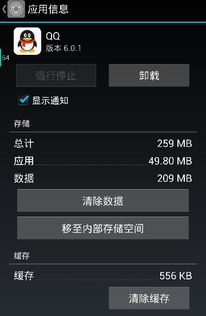
空间合并听起来很美好,但真的值得尝试吗?让我们来分析一下它的利与弊。

空间变大:合并后,你的手机存储空间会瞬间变大,再也不用担心应用安装不下去了。
管理方便:合并后,所有的文件都会放在一个根目录下,不用再担心文件分散在各个角落。
兼容性好:无论是安装应用还是保存文件,都可以在合并后的空间中操作,无需考虑文件存储位置。
读写速度:如果SD卡的读写速度过慢,可能会导致手机卡顿,影响使用体验。
数据安全:合并后的空间,数据可能会更加集中,一旦出现问题,可能会影响到整个手机的使用。
兼容性问题:部分应用可能不支持在合并后的空间中运行,需要特别注意。
那么,如何进行空间合并呢?以下是一步一步的操作指南:
确保SD卡是正规品牌,读写速度符合要求。
备份SD卡中的重要数据,以防万一。
进入手机设置,找到“存储”或“存储空间”选项。
点击“格式化为内存”,确认后等待系统操作。
合并完成后,你可以看到SD卡的空间已经和内部存储空间合并在一起了。
如果你觉得合并后的空间使用起来不方便,也可以取消合并:
进入手机设置,找到“存储”或“存储空间”选项。
点击“迁移数据到内部存储”,将SD卡中的数据迁移到内部存储空间。
格式化SD卡,恢复其原始状态。
选择合适的SD卡:为了保证使用体验,建议选择正规品牌的Class10 UHS-1标准及以上SD卡。
定期清理:合并后的空间中,可能会积累很多临时文件和缓存,定期清理可以释放空间,提高手机运行速度。
备份重要数据:在进行空间合并之前,一定要备份SD卡中的重要数据,以防万一。
空间合并是安卓系统的一项实用功能,可以帮助我们更好地管理手机存储。但是,在使用过程中也要注意一些细节,才能让手机运行更加流畅。希望这篇文章能帮助你解决存储空间不足的问题,让你的手机焕发新生!